Tabloya naverokê
Excel bi giranî ji bo çêkirina pelên daneyan û karanîna hesabên bêyî alîkariya hesabkerê tê bikar anîn. Rêxistinên karsaziyê nikarin bifikire ku yek rojek bêyî karanîna Excel derbas bibe. Lêbelê, ji bo mebestên karsaziyê, pelên Excel hewce ne ku ji kesek kesek veguhezînin. Lê heke mezinahiya pelê pir zêde be ew pir wext digire. Dîsa, her guhertinek di pelgeyê de ji bo nûvekirinê demek dirêj digire. Ji ber vê yekê pir girîng e ku meriv sedema mezinahiya pelê di pirtûka xebatê ya Excel de diyar bike. Di vê gotarê de, ez ê nîşanî we bidim ku ez ê çawa destnîşan bikim ka çi dibe sedema mezinbûna pelê mezin li Excel.
Daxistin Pirtûka Xebatê ya Pratîkê
Diyar bike Çi ye Sedema Mezinahiya Pelê Mezin.xlsx
10 Awayên Minasib Ji bo Tesbîtkirina Çi Diqewime Mezinahiya Pelê Mezin a Excel
Di vê beşê de hûn ê 10 awayên guncaw ji bo destnîşankirina ka sedema mezinbûna pelê mezin bibînin. li Excel. Werin em niha wan kontrol bikin!
1. Bernameya Xebatê ya Veşartî ya Nepêwist binihêrin
Eger we pelek Excel ji kesekî din wergirtibe an jî ji torê dakêşandibe, dibe ku pelê / dakêşandî hin tiştên veşartî hebin. worksheet. Ji bo ku hûn hejmara rastîn a pelên xebatê bizanibin, gavên jêrîn bişopînin
- Pêşî, biçin tabloya Pêşdaçûn > bikirtînin Amarên Pirtûka Xebatê .

- Piştre papupek ku hejmara rastîn a pelan nîşan dide dê derkeve.

Em bêjinpop-up nîşan dide ku hejmara pelan ji bo pelê çalak 3 ye lê hûn dikarin tenê 2 pelan bibînin. Dibe ku pelê nepêwîst hatibe veşartin lê dîsa jî mezinahiya pelê zêde dike. Ji bo neveşartina pelê:
- Li vir, li ser navekî pelê, mişkê rast-klîk bike> bitikîne Veşêre .

- Piştre, pelên veşartî dê xuya bibin. Pelê ku hûn dixwazin veşêrin hilbijêrin> OK bitikîne.

- Ji ber vê yekê, pelê weya veşartî dê xuya bibe. Niha hûn dikarin wan jêbikin eger hûn ne hewce nebin.

Ji ber vê yekê, pelê veşartî yek ji sedemên sereke ye ji bo mezinbûna pelê di excel de.
2. Kontrol bikin ka Forma Binaryê(.xlsb) Mezinahiya Pelê Kêm Dike an Na
Pelek Excel wekî forma pelê ( .xlsx ) bi xwerû tê hilanîn. Lê, gava ku hûn wê di formata binary de ( .xlsb ) hilînin, mezinahiya pelê bixweber kêm dibe. Ji ber vê yekê, heke ji we re pelek Excel bi piçûkek kurt hewce bike, formata pelê kontrol bikin ji ber ku forma xwerû ( .xlsx) yek ji sedemên zêdekirina mezinahiya pelê ye.
Û heke hûn dixwazin pelê biguhezînin forma binary ( .xlsb ):
- Pêşî, kopiyek pelê di Pirtûka Xebatê ya Binaryê ya Excel (*.xlsb) de hilînin. ) format.

- Piştre, forma Binary bi forma Default bidin ber hev. Hûn ê bala xwe bidin ku forma Binary ji Default kêmtir bîra xwendiye.format.

Ji ber vê yekê, formata xwerû jî ji zêdekirina mezinahiya pelê berpirsiyar e.
Bixwîne: Mezinahiya pelê Excel-ê ji %40-60 kêm bike (12 Rêbazên îsbatkirî). pelên xebatê yên nû. Dibe ku pelê weya Excel pelek nekarandî an nehewce hatî bikar anîn hebe ku berpirsiyarê mezinbûna pelê we ye. Ji ber vê yekê, kontrol bikin ka di pelê we de kaxezek xebitandinê ya nepêwist heye ku tu formula an taybetmendiyên din tune, lê di şûna wê de tenê hin daneyên xav hene. Ger wusa be, tenê daneyên ku hûn hewce ne li pelek din kopî bikin û pelê ku nayê bikar anîn jêbikin û ew ê ji we re bibe alîkar mezinahiya pelê kêm bikin.
4. Cihê vala di pelê Excel de diyar bikin
Yek ji sedemên herî gelemperî ji bo zêdekirina mezinahiya pelê di Excel de cîhê vala di pelê xebatê de ye. Ji bo destnîşankirina ka di pelê de cîhek vala heye, tenê CTRL+END pêl bike û nîşanker dê we bigihîne şaneya xebatê ya dawîn a çalak.

Ger ew we gelek rêz an stûn ji daneyên we re derbas bike, wê hingê hemî şaneyên tevlêker ji zêdekirina mezinahiya bîranînê berpirsiyar in. Heke hûn dixwazin vê yekê rast bikin û van hemî şaneyên zêde jêbirin, gavên jêrîn bişopînin:
- Pêşî, rêz an stûna xweya yekem a vala hilbijêrin. Tenê SHIFT+SPACE (ji bo Rêz) an CTRL+SPACE (ji boStûn).

- Niha, pêl CTRL+SHIFT+TÎRA DOWN (an TÎRA RAST) bike ji bo hilbijartina ya pir jêr an şaneya pir rastê ya pelê xebatê.

- Piştî wê ji pêlkirina bişkoka BÊKIRIN dûr bisekinin. Tenê li ser mişkê rast-klîk bikin û Jêbibe hilbijêrin. Bînin bîra xwe, pêlkirina DELEKIRIN û bijartina Jêbibe dê heman encamê nîşan nede.
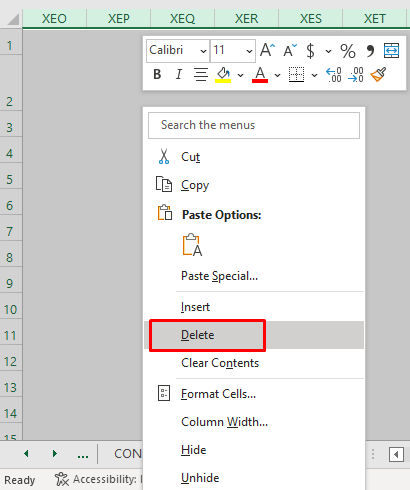
5. Formatkirina nepêwist dibe sedema mezin Mezinahiya Pelê
Dibe ku pelê we hewceyê daneyên xav ên ku bi rengek taybetî têne pêşkêş kirin hewce bike da ku ew çav xweş û xwendevan-heval be. Lê gava ku hûn hucreyên xwe di pelgeyê de format bikin, mezinahiya pelê bi rêjeyî zêde dibe. Ji ber vê yekê, ez ê ji we re pêşniyar bikim ku hûn formatek nehewce li daneyên xwe nekin. Bê guman, hûn ji bo mebesta karê xwe an jî ji bo xerîdarên xwe formatkirinê hewce dikin, lê ez behsa ser formatkirinê dikim ku tenê ji bo xweşkirina çavan tê kirin, û ji bo her pelek hundurîn ku bi rastî hewcedarê ti formatkirinê nîne.
Û ya dawî, lê ne ya herî kêm, li ser formatkirina zelal hay ji xwe hebin ji ber ku paqijkirin dikare nîşana dolarê û taybetmendiyên din ên girîng ji holê rabike.
Ji bo paqijkirina formatkirinê:
- Daneyan hilbijêrin> here Malê tabê> bitikîne Biguherîne > Paqij bike > Hilbijêre Format Paqij bike .

Zêdetir Bixwîne: [Çakir!] Pelê Excel Ji bo Na Pir Mezin e Sedem (10 Çareseriyên Mumkun)
WekhevXwendin
- Meriv çawa Mezinahiya Pelê Excel bi Makroyê Kêm Dike (11 Rêbazên Hêsan)
- Pelê Excel li Zip Bicive (2 Awayên Minasib) )
- Meriv çawa Pelê Excel ji Pîvana Biçûktir Bicikîne (7 Rêbazên Hêsan)
6. Sepandina Hesabên Destan
The Vebijarka hesabkirinê di kaxezek Excel de bi gelemperî wekî Otomatîk tê danîn û ew ji bo bilezkirina hesabkerê pir alîkar e. Lê di heman demê de, ew di heman demê de berpirsiyar e ku dibe sedema mezinahiya pelên mezin heya radeyekê. Ji ber vê yekê, ji bo pelên Excel-ê yên mezin, ew ji bo kêmkirina mezinahiya pelê alîkar e. Ji bo vê, tenê herin tabloya Formula û paşê ji Vebijarkên Hesabkirinê Manual hilbijêrin.

7. Di Excel de Qebareya Wêneyê Tesbîtkirin û Kêmkirin
Heke pelê weya Excel-ê wêneyên bi asteke mezin hatine danîn, wê hingê dibe ku mezinahiya pelê we jî zêde bike. Ji bo kêmkirina pîvana wêneya xwe:
- Pêşî, wêneyê bikirtînin û li ser rastê bitikînin> Mezinahî û Taybetmendî hilbijêre.

- Piştre, qutiya diyalogê Format Wêne dê xuya bibe. Ji vir, hûn dikarin bilindî û firehiya ya nû veqetînin da ku mezinahiyê kêm bikin.
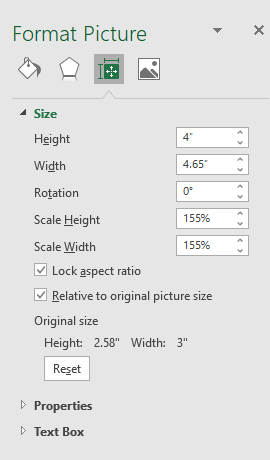
Zêdetir Bixwîne: Meriv çawa Bi Wêneyan Mezinahiya Pelê Excel Kêm Dike (2 Rêyên Hêsan)
8. Tabloyên Pivot ên Nebikaranîn kontrol bikin & Charts
Yek ji sedemên sereke yên mezinbûna pelan ji ber hebûna yeji Tabloyên pivot û nexşeyan. Tabloyên pivot bi piranî ji bo bidestxistina kurteyek bilez a daneyan têne bikar anîn. Ew mezinahiya pelê bi girîngî zêde dike. Ji ber vê yekê, pêdivî ye ku were kontrol kirin ka di pelê Excel de tabloyek pivotê ya nepêwîst heye yan na. Ger tabloyek pivot tenê ji bo karanîna yek-car be, çêtir e ku meriv wan zû jê rake ji ber ku ew ê bibe alîkar ku mezinahiya pelê kurtir bibe. Heman tişt ji bo chart. Ji ber vê yekê, ez ê ji we re pêşniyar bikim ku hûn xwe ji karanîna nehewce ya tablo û nexşeyan dûr bixin.
9. Hucreyên Veşartî kontrol bikin
Pelên Excel ên ku şaneyên veşartî hene jî ji zêdekirina mezinahiya pelê berpirsiyar in. Di vê rewşê de, divê hûn tenê hucreyên veşartî veşêrin û wan jêbirin. Ew ê ji we re bibe alîkar ku hûn mezinahiya pelê Excel kêm bikin.
10. Rûpelên li pelek nû kopî bikin
Hûn dikarin bi kopîkirina pelan an komek pelan jî kontrol bikin ka kîjan pel mezinahiya xwe digire. ji bo pelek nû. Ji bo kopîkirina pelan:
- Destpêkê, li ser navê pelê rast-klîk bikin> Hilbijêre Biguherîne an Kopî bike .

- Niha, (pirtûka nû) hilbijêre û nîşan bide kopiyek biafirîne .

Di dawiyê de, pirtûka xebatê ya nû hilînin û mezinahiya pelê kontrol bikin. Hûn ê bikaribin ji bo mezinahiya pelê pir mezin guh bidin guhertin.
Encam
Di vê gotarê de, hûn fêr bûne ka meriv çawa di Excel de dibe sedema mezinbûna pelê mezin. Ez hêvî dikim ku ji niha û pê ve hûn dikarin zû diyar bikin ka çi dibe sedema mezinahiya pelê mezin di anPirtûka xebatê ya Excel. Ger di derbarê vê gotarê de rêgez an pirs an bertekên we çêtir hebin, ji kerema xwe ji bîr nekin ku wan di qutiya şîroveyê de parve bikin. Ev ê ji min re bibe alîkar ku gotarên xwe yên pêşerojê dewlemend bikim. Ji bo pirsên bêtir, ji kerema xwe biçin malpera me ExcelWIKI . Roja we xweş be!

